
Хотя Фокус На iPhone блокирует входящие уведомления, он по-прежнему по умолчанию позволит тем красным значкам счетчика уведомлений появиться в ваших приложениях. Вот как вы можете установить режим фокуса, чтобы скрыть их при активном режиме.
Начиная с IOS 15, iPados 15 и Macos Monterey Функция фокусировки позволяет уменьшить любые отвлекающие факторы во время работы или отдыха. Фокус - улучшенная версия Просьба не беспокоить и позволяет только выбрать только приложения и контакты, чтобы связаться с вами. Он также блокирует все входящие уведомления, хотя вы будете продолжать видеть эти раздражающие значки уведомлений в режиме фокусировки на домашнем экране iPhone и библиотеке приложения.
Отключение значков красного уведомления И повторяя их позже для всех приложений - это утомительная и болезненная задача. Вместо этого вы можете скрыть значки уведомления для всех приложений с домашнего экрана при использовании фокусировки, чтобы получить чистый, безвлебный внешний вид.
СВЯЗАННЫЕ С: Что фокусируется на iPhone и iPad, и как это лучше, чем не беспокоить?
Как отключить значки уведомления приложений в режиме фокуса
Чтобы начать, откройте приложение «Настройки» и выберите опцию «Фокус» на вашем iPhone.
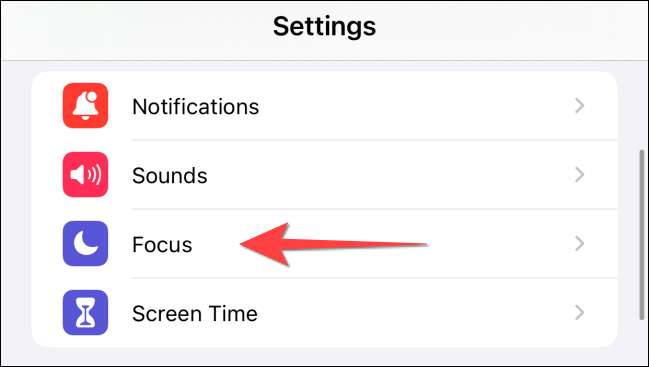
Нажмите «Не беспокоить» или другие пользовательские режимы фокусировки, которые вы установили для вашего iPhone.
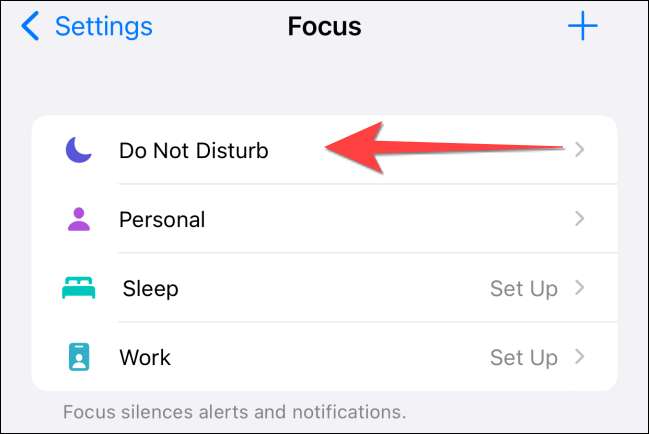
Примечание: С этого экрана выключите опцию «Доля через устройства», если вы не хотите, чтобы изменения синхронизации и автоматически применимы к вашему Mac и iPad.
На следующем экране в разделе «Опции» выберите опцию «Главная Экран».
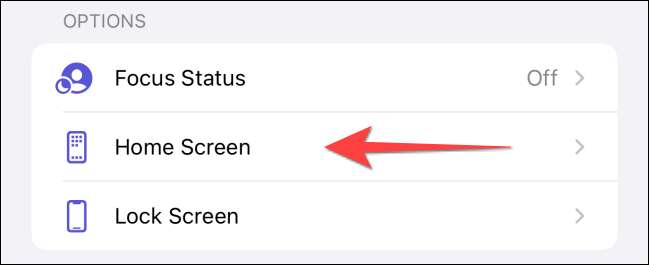
На следующем экране переключитесь на коммутаторе «Hide Notification Badges».
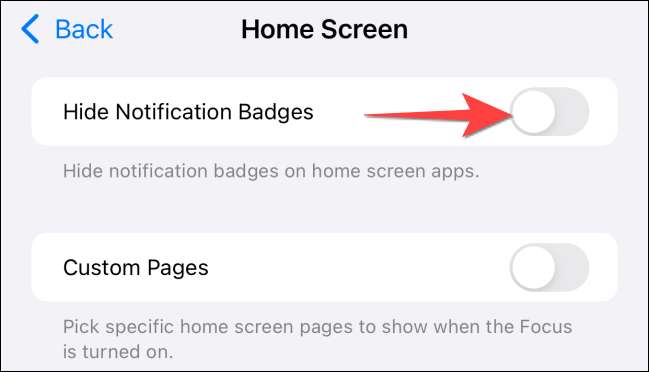
Вот и все! В следующий раз, когда вы используете режим фокуса, вы не увидите значки уведомления приложений на главном экране вашего iPhone. Вы всегда можете выбрать Скрыть или показать те значки уведомлений в библиотеке приложений с или без режима фокуса.
СВЯЗАННЫЕ С: Как показать или скрыть значки уведомления в библиотеке приложения на iPhone







